Potente convertitore video multiformato per Mac di Vidmore
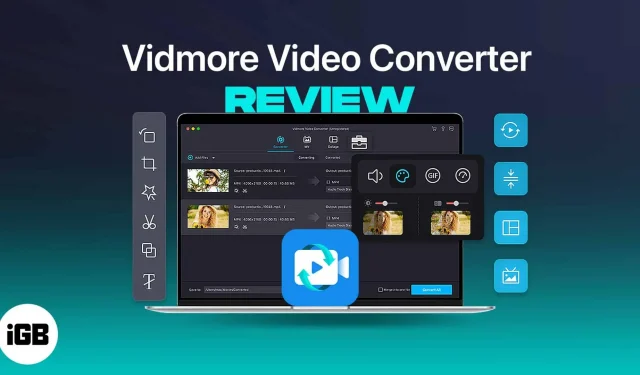
Vidmore Video Converter è un’applicazione di editing video pratica, intelligente e ricca di funzionalità per Mac e Windows. Oltre a supportare l’esportazione in oltre 200 formati, ha una serie di strumenti per aiutarti a modificare, migliorare e ridimensionare i tuoi video.
professionisti
- Interfaccia utente pulita
- Supporta molti formati video/audio
- Offre la conversione batch
- Supporto 4K
- Pieno fino all’orlo di funzionalità extra
Svantaggi
- Il costo dell’abbonamento mensile è leggermente più costoso
- Disponibile solo per Mac e Windows. Un’app per iOS/Android sarebbe un’ottima aggiunta
Prezzo: l’abbonamento parte da $ 19,95 al mese.
Le persone adorano guardare film, documentari, vlog, ecc. E molte persone sono passate dallo stare seduti agli schermi grazie a YouTube, TikTok e altre piattaforme di social media. Quindi, se sei uno dei creatori emergenti o ti sei affermato nel settore, sai già che esportare video in più formati supportati è sempre una seccatura.
Ho qualcosa che potrebbe aiutarti e toglierti un po’ di peso dalle spalle. Vidmore Video Converter supporta oltre 200 formati e potrebbe essere proprio quello di cui hai bisogno. Continua a leggere per scoprire se vale il tuo tempo e denaro.
Vidmore Video Converter per Mac e Windows: una recensione dettagliata
Vidmore Video Converter è un’applicazione desktop disponibile per Mac e Windows. È un’applicazione multifunzionale che converte ed esporta video in oltre 200 formati, inclusi MP3 in M4R, WebM in MP4 o MKV in MP4.
Inoltre, puoi anche convertire video per supportare dispositivi specifici. Tutto questo senza perdere la qualità del filmato. Gli utenti possono scegliere tra oltre 100 preset disponibili per vari dispositivi tra cui iPhone, iPad, vari dispositivi Samsung, TV e persino Sony PlayStation.
Ecco un elenco di tutti i dispositivi supportati. Se la semplice conversione video non è abbastanza allettante, Vidmore Video Converter supporta anche la conversione audio. La ciliegina sulla torta è che puoi persino estrarre l’audio dai file video.
Ma la conversione di video da un formato all’altro o l’estrazione dell’audio non sono tutte le offerte di Vidmore Video Converter. Ottieni anche funzionalità come l’aggiunta di immagini o video con musica, che l’app convertirà in una presentazione, dopodiché potrai condividerla su piattaforme di social media dall’interno dell’app.
Inoltre, abbiamo anche una barra degli strumenti in-app che è un vero e proprio scrigno pieno zeppo di funzioni utili (ne parleremo più avanti).
Formati supportati Vidmore Video Converter
Vidmore Video Converter supporta oltre 200 formati di conversione o è solo uno stratagemma di marketing? Sono sicuro che anche tu hai avuto la stessa domanda. E la risposta sta nel fatto che la “cifra 200+” implica sia i formati di input che i formati di output, nonché la suddivisione separata dei codec all’interno di questi formati.
Alcuni dei formati di input insieme ai codici Vidmore supportati sono:
- MP4: H.264/AVC, XVID, MPEG-4, MJPEG, ProRes, H.263, DIVX, HEVC/H.265
- MOV: H.264/AVC, XVID, MPEG-4, MJPEG, ProRes, Apple Intermediate Codec, DNxHD, Sorenson 1/3, HEVC/H.265
- MKV: H.264/AVC, XVID, MPEG-4, MJPEG, DIVX, VC-1, Theora, DV, non compresso, MPEG, HEVC/H.265
Allo stesso modo, ecco alcuni dei formati di output insieme ai codici Vidmore supportati,
- MP4: MPEG-4, H.264, HEVC/H.265
- VIDEO: H.264, XVID
- MKV: H.264, XVID, HEVC/H.265
Vai a questa pagina per un elenco di tutti i formati di input/output audio e video supportati.
Come convertire video su Vidmore
Scopriamo se Vidmore Video Converter ha le basi giuste o è solo un’applicazione piena di alcune funzionalità per attirare i consumatori? Per rispondere a questa domanda, andiamo più in profondità e controlliamo come convertire i video in Vidmore e se Vidmore converte i video in modo efficace senza intoppi.
- Apri Widmore.
- Fai clic su “Aggiungi file” nell’angolo in alto a destra. (Puoi aggiungere un singolo file o aggiungere una cartella contenente più file)
- Selezionare il file che si desidera convertire e fare clic su “Apri”.
- Il file/la cartella aggiunti verranno caricati nella sezione Converti.
- In questa sezione è possibile apportare modifiche al video aggiunto. Esistono diverse opzioni per apportare modifiche al video e puoi anche apportare modifiche a,
- Video: formati, risoluzione e qualità o crea impostazioni personalizzate.
- Audio: formatta, bitrate o crea impostazioni personalizzate.
- Dispositivo: seleziona il dispositivo per il quale stai esportando il video, nonché la risoluzione e la qualità.
- Dopo aver apportato le modifiche necessarie, fare clic su “Converti tutto” o “Combina in un unico file”.
- L’app convertirà il video e una finestra popup ti mostrerà il percorso per salvare il video.
Interfaccia utente fluida e facile da usare
L’interfaccia utente di Vidmore Video Converter è abbastanza semplice e facile da navigare. Qualcuno come me che non aveva esperienza di editing video è stato in grado di visualizzare e convertire video con poco sforzo. Anche le istruzioni sullo schermo sono utili.
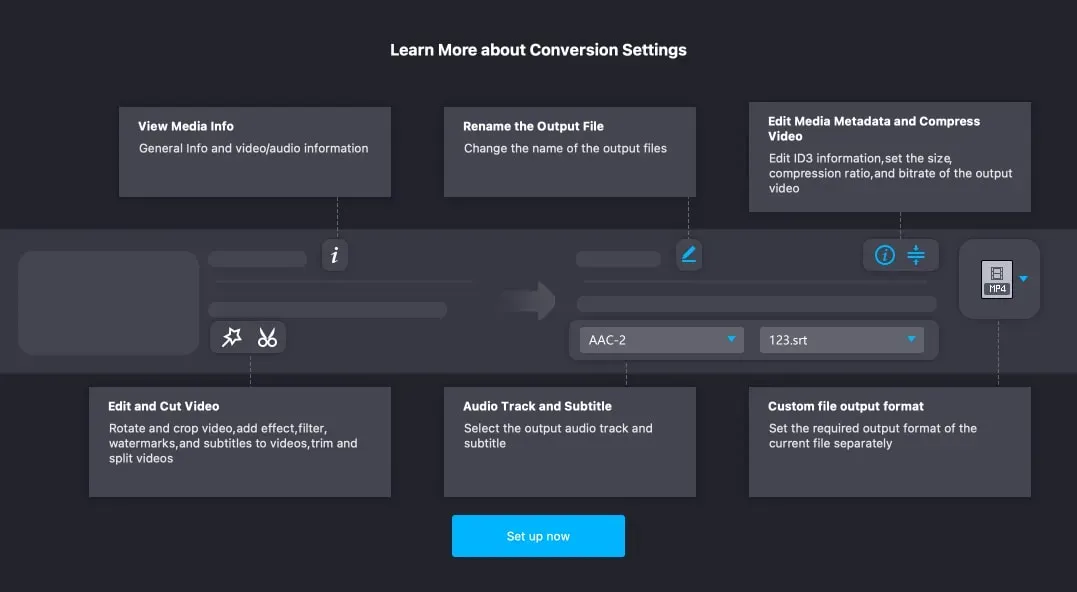
Non ho lamentele sull’interfaccia utente e lavoro con l’applicazione. Non è necessario scavare nelle impostazioni per modificare i formati dei file, la posizione di archiviazione, ecc. Convertitore, creatore MV, creatore di collage e Toolbox sono separati e hanno schede separate.
Una serie di strumenti per migliorare i tuoi video
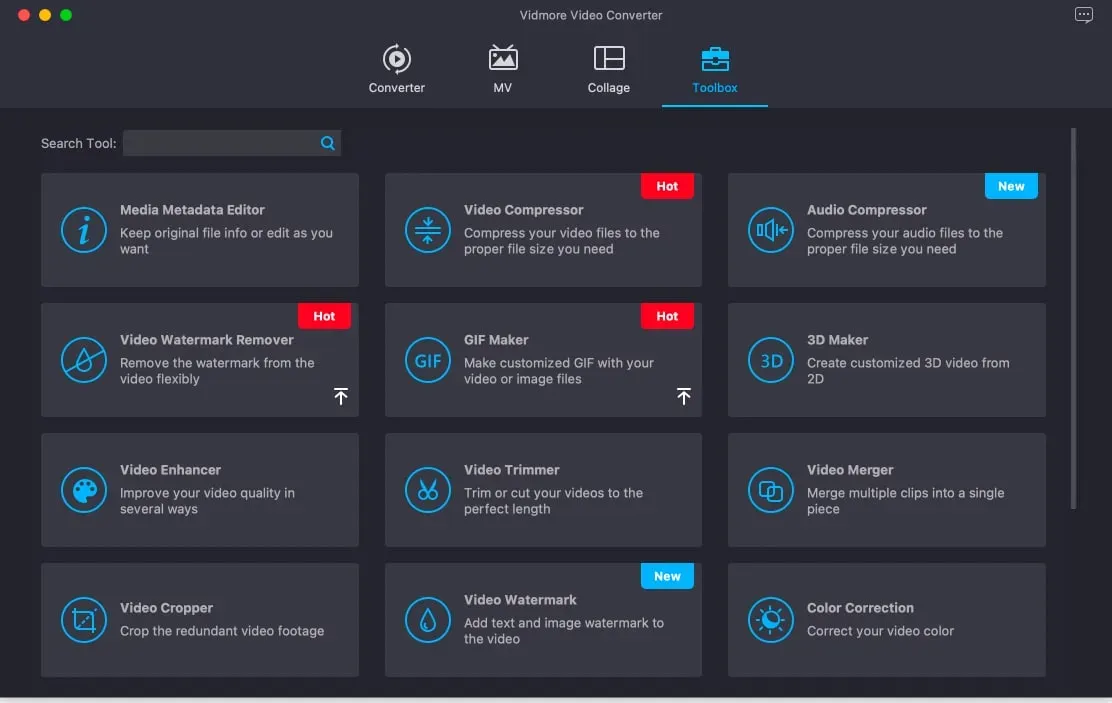
La scheda Strumenti è un tesoro pieno di funzionalità che puoi utilizzare per migliorare il tuo video o creare un capolavoro con facilità. Prima di entrare nei dettagli, vorrei elencare tutte le funzionalità che Vidmore Toolbox ha da offrire.
- Potenziatore video.
- Editor di metadati multimediali.
- Compressore video.
- Compressore audio.
- Rimuovi la filigrana dal video.
- Creatore di GIF.
- Creatore 3D.
- Rifinitore video.
- Unisci video.
- Taglia il video.
- Filigrana video.
- Correzione del colore.
- Regolatore di velocità video.
- Video inverso.
- Video rotatore.
- Amplificatore di volume.
- Sincronizzazione del suono.
- Convertitore dati file.
La barra degli strumenti ti consente di fare qualsiasi cosa, dalla compressione audio alla conversione di video 2D in video 3D in pochi clic. Sono impressionato e non ho riscontrato alcun problema durante la prova di nessuna delle funzionalità. Ho provato a convertire i video 2D in 3D ed è così che è venuto fuori.
La dimensione del video era di 40 MB e, dopo la conversione, la dimensione del file è aumentata a 400 MB. Il processo di conversione ha richiesto circa 5 minuti sul mio MacBook Air M1. E l’output è impressionante.
Dovrei comprare Vidmore Video Converter?
Vidmore Video Converter offre molte funzionalità. E queste sono caratteristiche reali, non espedienti di marketing. Se ti capita di utilizzare ciò che l’app ha da offrire, offre e non delude. Ha le basi giuste e tutti gli extra sono solo la ciliegina sulla torta.
Ora, con tutto ciò che è stato detto, Vidmore Video Converter non è uno strumento gratuito e ha un prezzo. L’abbonamento mensile costa $ 19,95 e supporta un dispositivo. La licenza a vita è più allettante in quanto costa solo $ 49,95 e supporta 3 dispositivi; Tieni presente che si tratta di un pagamento una tantum.
Come ho detto, Vidmore Video Converter ha le basi giuste e le funzionalità extra sono prodotti finali ben rifiniti. Nella mia esperienza, l’app funziona abbastanza bene e posso consigliarla al 100%.
Tuttavia, se vuoi provare l’app prima di prendere una decisione, dovresti scaricarla e provare le sue funzionalità. Sono sicuro che se il tuo flusso di lavoro richiede la conversione video, non rimarrai deluso.



Lascia un commento